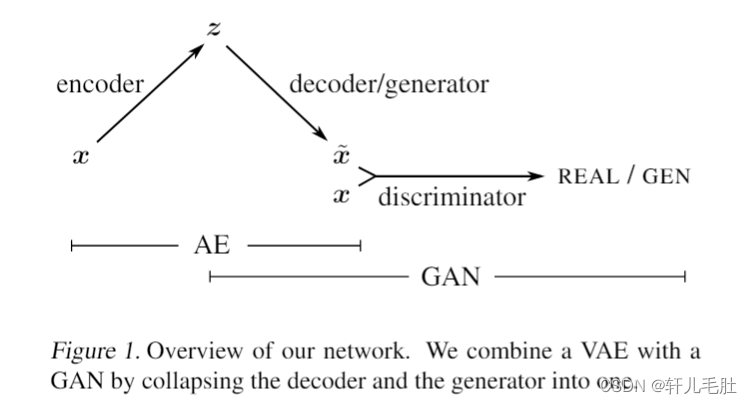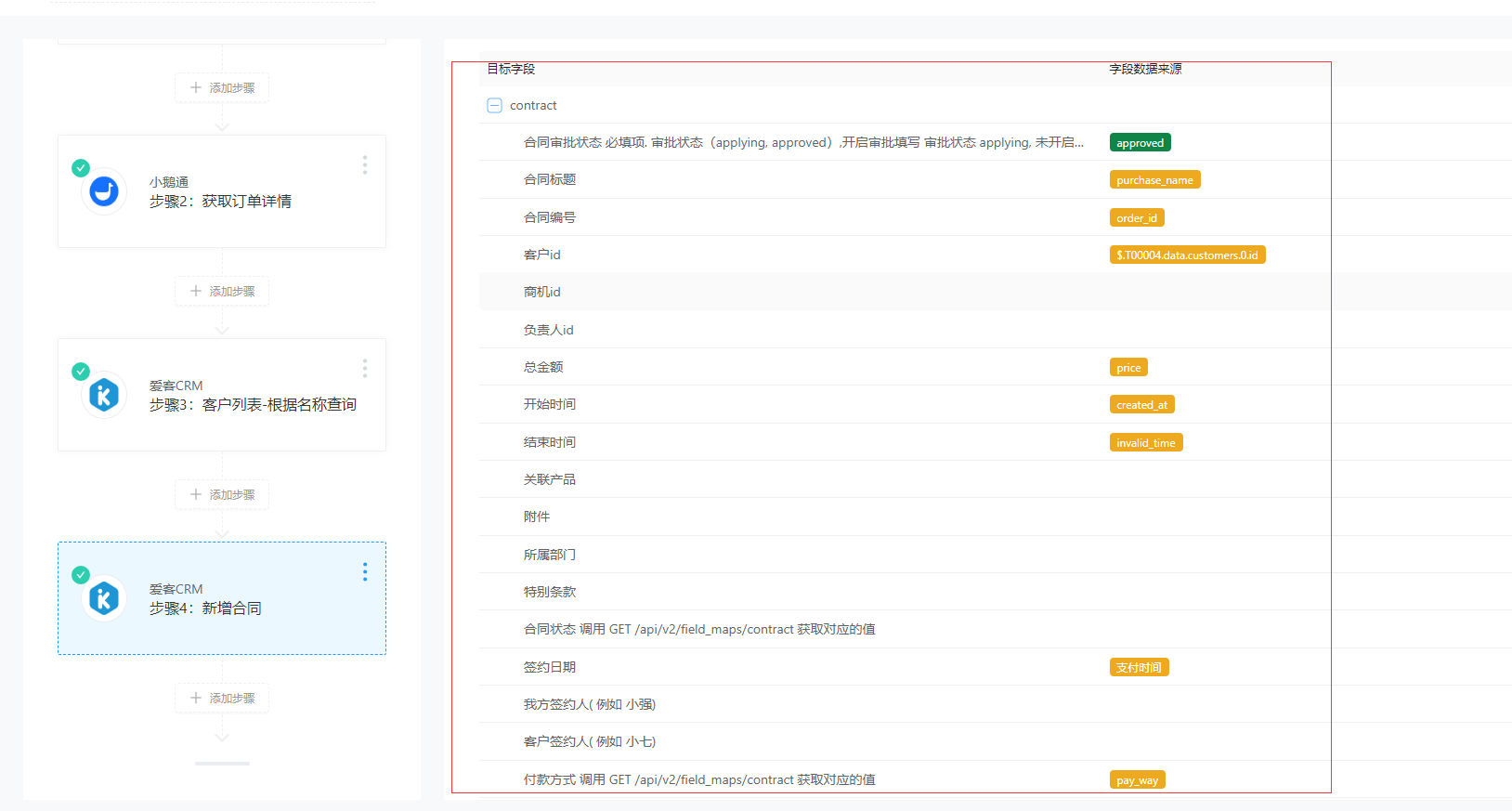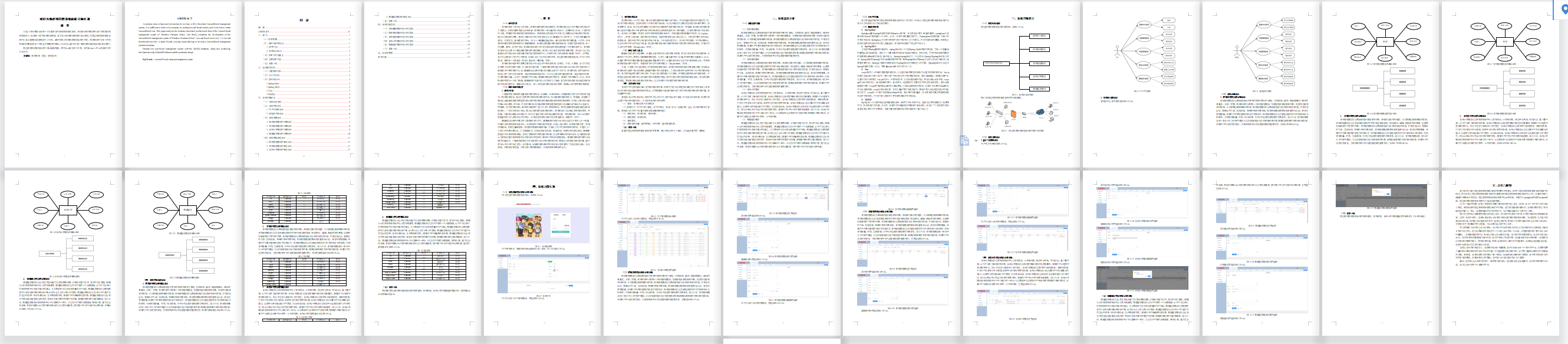目录
1、自动轮播
2、点击更换
3、自动播放加左右箭头点击切换
4、完整版轮播图
1、自动轮播
用定时器setInterval()来写,可以实现自动播放
<!DOCTYPE html>
<html lang="en">
<head>
<meta charset="UTF-8" />
<meta http-equiv="X-UA-Compatible" content="IE=edge" />
<meta name="viewport" content="width=device-width, initial-scale=1.0" />
<title>轮播图点击切换</title>
<style>
* {
box-sizing: border-box;
}
.slider {
width: 560px;
height: 400px;
overflow: hidden;
}
.slider-wrapper {
width: 100%;
height: 320px;
}
.slider-wrapper img {
width: 100%;
height: 100%;
display: block;
}
.slider-footer {
height: 80px;
background-color: rgb(100, 67, 68);
padding: 12px 12px 0 12px;
position: relative;
}
.slider-footer .toggle {
position: absolute;
right: 0;
top: 12px;
display: flex;
}
.slider-footer .toggle button {
margin-right: 12px;
width: 28px;
height: 28px;
appearance: none;
border: none;
background: rgba(255, 255, 255, 0.1);
color: #fff;
border-radius: 4px;
cursor: pointer;
}
.slider-footer .toggle button:hover {
background: rgba(255, 255, 255, 0.2);
}
.slider-footer p {
margin: 0;
color: #fff;
font-size: 18px;
margin-bottom: 10px;
}
.slider-indicator {
margin: 0;
padding: 0;
list-style: none;
display: flex;
align-items: center;
}
.slider-indicator li {
width: 8px;
height: 8px;
margin: 4px;
border-radius: 50%;
background: #fff;
opacity: 0.4;
cursor: pointer;
}
.slider-indicator li.active {
width: 12px;
height: 12px;
opacity: 1;
}
</style>
</head>
<body>
<div class="slider">
<div class="slider-wrapper">
<img src="./images/slider01.jpg" alt="" />
</div>
<div class="slider-footer">
<p>对人类来说会不会太超前了?</p>
<ul class="slider-indicator">
<li class="active"></li>
<li></li>
<li></li>
<li></li>
<li></li>
<li></li>
<li></li>
<li></li>
</ul>
<div class="toggle">
<button class="prev"><</button>
<button class="next">></button>
</div>
</div>
</div>
<script>
// 1. 初始数据
const sliderData = [
{ url: './images/slider01.jpg', title: '对人类来说会不会太超前了?', color: 'rgb(100, 67, 68)' },
{ url: './images/slider02.jpg', title: '开启剑与雪的黑暗传说!', color: 'rgb(43, 35, 26)' },
{ url: './images/slider03.jpg', title: '真正的jo厨出现了!', color: 'rgb(36, 31, 33)' },
{ url: './images/slider04.jpg', title: '李玉刚:让世界通过B站看到东方大国文化', color: 'rgb(139, 98, 66)' },
{ url: './images/slider05.jpg', title: '快来分享你的寒假日常吧~', color: 'rgb(67, 90, 92)' },
{ url: './images/slider06.jpg', title: '哔哩哔哩小年YEAH', color: 'rgb(166, 131, 143)' },
{ url: './images/slider07.jpg', title: '一站式解决你的电脑配置问题!!!', color: 'rgb(53, 29, 25)' },
{ url: './images/slider08.jpg', title: '谁不想和小猫咪贴贴呢!', color: 'rgb(99, 72, 114)' },
]
//获取元素
const img = document.querySelector('.slider-wrapper img')
const p = document.querySelector(".slider-footer p")
const footer = document.querySelector('.slider-footer')
const slider = document.querySelector(".slider")
const lis = document.querySelectorAll('.slider-indicator li')
const next = document.querySelector('.toggle .next')
const prev = document.querySelector('.toggle .prev')
let i = 0
//开启定时器
let timer = setInterval(function () {
i++
if (i === sliderData.length) {
i = 0
}
// 设置图片
img.src = sliderData[i].url
// 设置标题
p.innerHTML = sliderData[i].title
// 设置底部区域背景色
footer.style.backgroundColor = sliderData[i].color
// 设置小圆圈样式
// 把其他某个li的active移除 再给对应的li设置
document.querySelector('.slider-indicator .active').classList.remove('active')
lis[i].classList.add('active')
}, 1000)
</script>
</body>
</html>2、点击更换
点击那个小圆点就跳到对应位置
<!DOCTYPE html>
<html lang="en">
<head>
<meta charset="UTF-8" />
<meta http-equiv="X-UA-Compatible" content="IE=edge" />
<meta name="viewport" content="width=device-width, initial-scale=1.0" />
<title>轮播图点击切换</title>
<style>
* {
box-sizing: border-box;
}
.slider {
width: 560px;
height: 400px;
overflow: hidden;
}
.slider-wrapper {
width: 100%;
height: 320px;
}
.slider-wrapper img {
width: 100%;
height: 100%;
display: block;
}
.slider-footer {
height: 80px;
background-color: rgb(100, 67, 68);
padding: 12px 12px 0 12px;
position: relative;
}
.slider-footer .toggle {
position: absolute;
right: 0;
top: 12px;
display: flex;
}
.slider-footer .toggle button {
margin-right: 12px;
width: 28px;
height: 28px;
appearance: none;
border: none;
background: rgba(255, 255, 255, 0.1);
color: #fff;
border-radius: 4px;
cursor: pointer;
}
.slider-footer .toggle button:hover {
background: rgba(255, 255, 255, 0.2);
}
.slider-footer p {
margin: 0;
color: #fff;
font-size: 18px;
margin-bottom: 10px;
}
.slider-indicator {
margin: 0;
padding: 0;
list-style: none;
display: flex;
align-items: center;
}
.slider-indicator li {
width: 8px;
height: 8px;
margin: 4px;
border-radius: 50%;
background: #fff;
opacity: 0.4;
cursor: pointer;
}
.slider-indicator li.active {
width: 12px;
height: 12px;
opacity: 1;
}
</style>
</head>
<body>
<div class="slider">
<div class="slider-wrapper">
<img src="./images/slider01.jpg" alt="" />
</div>
<div class="slider-footer">
<p>对人类来说会不会太超前了?</p>
<ul class="slider-indicator">
<li class="active"></li>
<li></li>
<li></li>
<li></li>
<li></li>
<li></li>
<li></li>
<li></li>
</ul>
<div class="toggle">
<button class="prev"><</button>
<button class="next">></button>
</div>
</div>
</div>
<script>
// 1. 初始数据
const sliderData = [
{ url: './images/slider01.jpg', title: '对人类来说会不会太超前了?', color: 'rgb(100, 67, 68)' },
{ url: './images/slider02.jpg', title: '开启剑与雪的黑暗传说!', color: 'rgb(43, 35, 26)' },
{ url: './images/slider03.jpg', title: '真正的jo厨出现了!', color: 'rgb(36, 31, 33)' },
{ url: './images/slider04.jpg', title: '李玉刚:让世界通过B站看到东方大国文化', color: 'rgb(139, 98, 66)' },
{ url: './images/slider05.jpg', title: '快来分享你的寒假日常吧~', color: 'rgb(67, 90, 92)' },
{ url: './images/slider06.jpg', title: '哔哩哔哩小年YEAH', color: 'rgb(166, 131, 143)' },
{ url: './images/slider07.jpg', title: '一站式解决你的电脑配置问题!!!', color: 'rgb(53, 29, 25)' },
{ url: './images/slider08.jpg', title: '谁不想和小猫咪贴贴呢!', color: 'rgb(99, 72, 114)' },
]
//获取元素
const img = document.querySelector('.slider-wrapper img')
const p = document.querySelector(".slider-footer p")
const footer = document.querySelector('.slider-footer')
const slider = document.querySelector(".slider")
const lis = document.querySelectorAll('.slider-indicator li')
const next = document.querySelector('.toggle .next')
const prev = document.querySelector('.toggle .prev')
//遍历所有的li,给每个li绑定一个点击事件
for(let i=0;i<lis.length;i++){
lis[i].addEventListener('click',function() {
//移出所有的active类
document.querySelector('.slider-indicator .active').classList.remove('active')
//谁点击谁添加active类
this.classList.add('active')
img.src = sliderData[i].url
p.innerHTML = sliderData[i].title
footer.style.backgroundColor = sliderData[i].color
})
}
</script>
</body>
</html>3、自动播放加左右箭头点击切换
需求:要自动播放
点击左右按钮可以跳转
鼠标移入停止自动播放,鼠标离开继续自动播放
思路:
需要开启定时器来实现自动播放
给左右按钮添加点击事件
给整体添加鼠标移入清除定时器功能
鼠标移出添加开启定时器功能
<!DOCTYPE html>
<html lang="en">
<head>
<meta charset="UTF-8" />
<meta http-equiv="X-UA-Compatible" content="IE=edge" />
<meta name="viewport" content="width=device-width, initial-scale=1.0" />
<title>轮播图点击切换</title>
<style>
* {
box-sizing: border-box;
}
.slider {
width: 560px;
height: 400px;
overflow: hidden;
}
.slider-wrapper {
width: 100%;
height: 320px;
}
.slider-wrapper img {
width: 100%;
height: 100%;
display: block;
}
.slider-footer {
height: 80px;
background-color: rgb(100, 67, 68);
padding: 12px 12px 0 12px;
position: relative;
}
.slider-footer .toggle {
position: absolute;
right: 0;
top: 12px;
display: flex;
}
.slider-footer .toggle button {
margin-right: 12px;
width: 28px;
height: 28px;
appearance: none;
border: none;
background: rgba(255, 255, 255, 0.1);
color: #fff;
border-radius: 4px;
cursor: pointer;
}
.slider-footer .toggle button:hover {
background: rgba(255, 255, 255, 0.2);
}
.slider-footer p {
margin: 0;
color: #fff;
font-size: 18px;
margin-bottom: 10px;
}
.slider-indicator {
margin: 0;
padding: 0;
list-style: none;
display: flex;
align-items: center;
}
.slider-indicator li {
width: 8px;
height: 8px;
margin: 4px;
border-radius: 50%;
background: #fff;
opacity: 0.4;
cursor: pointer;
}
.slider-indicator li.active {
width: 12px;
height: 12px;
opacity: 1;
}
</style>
</head>
<body>
<div class="slider">
<div class="slider-wrapper">
<img src="./images/slider01.jpg" alt="" />
</div>
<div class="slider-footer">
<p>对人类来说会不会太超前了?</p>
<ul class="slider-indicator">
<li class="active"></li>
<li></li>
<li></li>
<li></li>
<li></li>
<li></li>
<li></li>
<li></li>
</ul>
<div class="toggle">
<button class="prev"><</button>
<button class="next">></button>
</div>
</div>
</div>
<script>
// 1. 初始数据
const sliderData = [
{ url: './images/slider01.jpg', title: '对人类来说会不会太超前了?', color: 'rgb(100, 67, 68)' },
{ url: './images/slider02.jpg', title: '开启剑与雪的黑暗传说!', color: 'rgb(43, 35, 26)' },
{ url: './images/slider03.jpg', title: '真正的jo厨出现了!', color: 'rgb(36, 31, 33)' },
{ url: './images/slider04.jpg', title: '李玉刚:让世界通过B站看到东方大国文化', color: 'rgb(139, 98, 66)' },
{ url: './images/slider05.jpg', title: '快来分享你的寒假日常吧~', color: 'rgb(67, 90, 92)' },
{ url: './images/slider06.jpg', title: '哔哩哔哩小年YEAH', color: 'rgb(166, 131, 143)' },
{ url: './images/slider07.jpg', title: '一站式解决你的电脑配置问题!!!', color: 'rgb(53, 29, 25)' },
{ url: './images/slider08.jpg', title: '谁不想和小猫咪贴贴呢!', color: 'rgb(99, 72, 114)' },
]
const img = document.querySelector('.slider-wrapper img')
const p = document.querySelector(".slider-footer p")
const footer = document.querySelector('.slider-footer')
const slider = document.querySelector(".slider")
const lis = document.querySelectorAll('.slider-indicator li')
const next = document.querySelector('.toggle .next')
const prev = document.querySelector('.toggle .prev')
let i = 0
//开启定时器
let timer = setInterval(function () {
i++
if (i === sliderData.length) {
i = 0
}
img.src = sliderData[i].url
p.innerHTML = sliderData[i].title
footer.style.backgroundColor = sliderData[i].color
document.querySelector('.slider-indicator .active').classList.remove('active')
lis[i].classList.add('active')
}, 1000)
next.addEventListener('click', function () {
i++
if (i === sliderData.length) {
i = 0
}
img.src = sliderData[i].url
p.innerHTML = sliderData[i].title
footer.style.backgroundColor = sliderData[i].color
document.querySelector('.slider-indicator .active').classList.remove('active')
lis[i].classList.add('active')
})
prev.addEventListener('click',function() {
i--
if (i< 0) {
i = sliderData.length
}
img.src = sliderData[i].url
p.innerHTML = sliderData[i].title
footer.style.backgroundColor = sliderData[i].color
document.querySelector('.slider-indicator .active').classList.remove('active')
lis[i].classList.add('active')
})
slider.addEventListener('mouseenter', function () {
clearInterval(timer)
})
slider.addEventListener('mouseleave', function () {
timer = setInterval(function () {
i++
if (i === sliderData.length) {
i = 0
}
img.src = sliderData[i].url
p.innerHTML = sliderData[i].title
footer.style.backgroundColor = sliderData[i].color
document.querySelector('.slider-indicator .active').classList.remove('active')
lis[i].classList.add('active')
}, 1000)
})
</script>
</body>
</html>优化代码:把重复的代码封装成一个为toggle() 的函数,哪里需要,哪里调用,减少代码冗余
<!DOCTYPE html>
<html lang="en">
<head>
<meta charset="UTF-8" />
<meta http-equiv="X-UA-Compatible" content="IE=edge" />
<meta name="viewport" content="width=device-width, initial-scale=1.0" />
<title>轮播图点击切换</title>
<style>
* {
box-sizing: border-box;
}
.slider {
width: 560px;
height: 400px;
overflow: hidden;
}
.slider-wrapper {
width: 100%;
height: 320px;
}
.slider-wrapper img {
width: 100%;
height: 100%;
display: block;
}
.slider-footer {
height: 80px;
background-color: rgb(100, 67, 68);
padding: 12px 12px 0 12px;
position: relative;
}
.slider-footer .toggle {
position: absolute;
right: 0;
top: 12px;
display: flex;
}
.slider-footer .toggle button {
margin-right: 12px;
width: 28px;
height: 28px;
appearance: none;
border: none;
background: rgba(255, 255, 255, 0.1);
color: #fff;
border-radius: 4px;
cursor: pointer;
}
.slider-footer .toggle button:hover {
background: rgba(255, 255, 255, 0.2);
}
.slider-footer p {
margin: 0;
color: #fff;
font-size: 18px;
margin-bottom: 10px;
}
.slider-indicator {
margin: 0;
padding: 0;
list-style: none;
display: flex;
align-items: center;
}
.slider-indicator li {
width: 8px;
height: 8px;
margin: 4px;
border-radius: 50%;
background: #fff;
opacity: 0.4;
cursor: pointer;
}
.slider-indicator li.active {
width: 12px;
height: 12px;
opacity: 1;
}
</style>
</head>
<body>
<div class="slider">
<div class="slider-wrapper">
<img src="./images/slider01.jpg" alt="" />
</div>
<div class="slider-footer">
<p>对人类来说会不会太超前了?</p>
<ul class="slider-indicator">
<li class="active"></li>
<li></li>
<li></li>
<li></li>
<li></li>
<li></li>
<li></li>
<li></li>
</ul>
<div class="toggle">
<button class="prev"><</button>
<button class="next">></button>
</div>
</div>
</div>
<script>
// 1. 初始数据
const sliderData = [
{
url: './images/slider01.jpg',
title: '对人类来说会不会太超前了?',
color: 'rgb(100, 67, 68)',
},
{
url: './images/slider02.jpg',
title: '开启剑与雪的黑暗传说!',
color: 'rgb(43, 35, 26)',
},
{
url: './images/slider03.jpg',
title: '真正的jo厨出现了!',
color: 'rgb(36, 31, 33)',
},
{
url: './images/slider04.jpg',
title: '李玉刚:让世界通过B站看到东方大国文化',
color: 'rgb(139, 98, 66)',
},
{
url: './images/slider05.jpg',
title: '快来分享你的寒假日常吧~',
color: 'rgb(67, 90, 92)',
},
{
url: './images/slider06.jpg',
title: '哔哩哔哩小年YEAH',
color: 'rgb(166, 131, 143)',
},
{
url: './images/slider07.jpg',
title: '一站式解决你的电脑配置问题!!!',
color: 'rgb(53, 29, 25)',
},
{
url: './images/slider08.jpg',
title: '谁不想和小猫咪贴贴呢!',
color: 'rgb(99, 72, 114)',
},
]
// 找到相关元素
const oImg = document.querySelector('.slider-wrapper > img')
const title = document.querySelector('.slider-footer > p')
const sliderFooter = document.querySelector('.slider-footer')
const lis = document.querySelectorAll('.slider-indicator li')
const prev = document.querySelector('.prev')
const next = document.querySelector('.next')
const slider = document.querySelector('.slider')
// 定义一个变量
let i = 0
// 开启定时器 开启自动播放
let timerId = setInterval(function() {
// i++
// if (i === sliderData.length) {
// i = 0
// }
// toggle()
// 方式二 模拟点击右侧按钮
next.click()
}
, 1500)
// 给右侧按钮绑定事件
next.addEventListener('click', function () {
i++
if (i === sliderData.length) {
i = 0
}
toggle()
})
// 给左侧按钮绑定事件
prev.addEventListener('click', function () {
i--
if (i < 0) {
i = sliderData.length - 1
}
toggle()
})
// 给slider绑定鼠标移入事件
slider.addEventListener('mouseenter', function () {
clearInterval(timerId)
})
// 给slider绑定鼠标移出事件
slider.addEventListener('mouseleave', function () {
timerId = setInterval(function () {
next.click()
}, 1500)
})
// 切换
function toggle() {
// 设置图片
oImg.src = sliderData[i].url
// 设置标题
title.innerHTML = sliderData[i].title
// 设置底部区域背景色
sliderFooter.style.backgroundColor = sliderData[i].color
// 设置小圆圈样式
// 把其他某个li的active移除 再给对应的li设置
document
.querySelector('.slider-indicator .active').classList.remove('active')
// lis[i].classList.add('active') 方式二
document.querySelector(`.slider-indicator li:nth-child(${i + 1})`).classList.add('active')
}
</script>
</body>
</html>
4、完整版轮播图
结合以上所有功能,是一个综合
<!DOCTYPE html>
<html lang="en">
<head>
<meta charset="UTF-8" />
<meta http-equiv="X-UA-Compatible" content="IE=edge" />
<meta name="viewport" content="width=device-width, initial-scale=1.0" />
<title>轮播图点击切换</title>
<style>
* {
box-sizing: border-box;
}
.slider {
width: 560px;
height: 400px;
overflow: hidden;
}
.slider-wrapper {
width: 100%;
height: 320px;
}
.slider-wrapper img {
width: 100%;
height: 100%;
display: block;
}
.slider-footer {
height: 80px;
background-color: rgb(100, 67, 68);
padding: 12px 12px 0 12px;
position: relative;
}
.slider-footer .toggle {
position: absolute;
right: 0;
top: 12px;
display: flex;
}
.slider-footer .toggle button {
margin-right: 12px;
width: 28px;
height: 28px;
appearance: none;
border: none;
background: rgba(255, 255, 255, 0.1);
color: #fff;
border-radius: 4px;
cursor: pointer;
}
.slider-footer .toggle button:hover {
background: rgba(255, 255, 255, 0.2);
}
.slider-footer p {
margin: 0;
color: #fff;
font-size: 18px;
margin-bottom: 10px;
}
.slider-indicator {
margin: 0;
padding: 0;
list-style: none;
display: flex;
align-items: center;
}
.slider-indicator li {
width: 8px;
height: 8px;
margin: 4px;
border-radius: 50%;
background: #fff;
opacity: 0.4;
cursor: pointer;
}
.slider-indicator li.active {
width: 12px;
height: 12px;
opacity: 1;
}
</style>
</head>
<body>
<div class="slider">
<div class="slider-wrapper">
<img src="./images/slider01.jpg" alt="" />
</div>
<div class="slider-footer">
<p>对人类来说会不会太超前了?</p>
<ul class="slider-indicator">
<li class="active"></li>
<li></li>
<li></li>
<li></li>
<li></li>
<li></li>
<li></li>
<li></li>
</ul>
<div class="toggle">
<button class="prev"><</button>
<button class="next">></button>
</div>
</div>
</div>
<script>
// 1. 初始数据
const sliderData = [
{ url: './images/slider01.jpg', title: '对人类来说会不会太超前了?', color: 'rgb(100, 67, 68)' },
{ url: './images/slider02.jpg', title: '开启剑与雪的黑暗传说!', color: 'rgb(43, 35, 26)' },
{ url: './images/slider03.jpg', title: '真正的jo厨出现了!', color: 'rgb(36, 31, 33)' },
{ url: './images/slider04.jpg', title: '李玉刚:让世界通过B站看到东方大国文化', color: 'rgb(139, 98, 66)' },
{ url: './images/slider05.jpg', title: '快来分享你的寒假日常吧~', color: 'rgb(67, 90, 92)' },
{ url: './images/slider06.jpg', title: '哔哩哔哩小年YEAH', color: 'rgb(166, 131, 143)' },
{ url: './images/slider07.jpg', title: '一站式解决你的电脑配置问题!!!', color: 'rgb(53, 29, 25)' },
{ url: './images/slider08.jpg', title: '谁不想和小猫咪贴贴呢!', color: 'rgb(99, 72, 114)' },
]
const img = document.querySelector('.slider-wrapper img')
const p = document.querySelector(".slider-footer p")
const footer = document.querySelector('.slider-footer')
const slider = document.querySelector(".slider")
const lis = document.querySelectorAll('.slider-indicator li')
const next = document.querySelector('.toggle .next')
const prev = document.querySelector('.toggle .prev')
let i = 0
//开启定时器
let timer = setInterval(function () {
next.click()
}, 1000)
//右侧点击
next.addEventListener('click', function () {
i++
if (i === sliderData.length) {
i = 0
}
toggle()
})
//左侧点击
prev.addEventListener('click', function () {
i--
if (i < 0) {
i = sliderData.length
}
toggle()
})
//鼠标移入清除定时器
slider.addEventListener('mouseenter', function () {
clearInterval(timer)
})
//鼠标移出,开启定时器
slider.addEventListener('mouseleave', function () {
timer = setInterval(function () {
next.click()
}, 1000)
})
//给每个li(小圆点)设置点击事件
for (let j = 0; j < lis.length; j++) {
lis[j].addEventListener('click', function () {
document.querySelector('.slider-indicator .active').classList.remove('active')
this.classList.add('active')
img.src = sliderData[j].url
p.innerHTML = sliderData[j].title
footer.style.backgroundColor = sliderData[j].color
i = j
})
}
//相同代码封装成一个函数,方便复用
function toggle() {
img.src = sliderData[i].url
p.innerHTML = sliderData[i].title
footer.style.backgroundColor = sliderData[i].color
document.querySelector('.slider-indicator .active').classList.remove('active')
lis[i].classList.add('active')
}
</script>
</body>
</html>
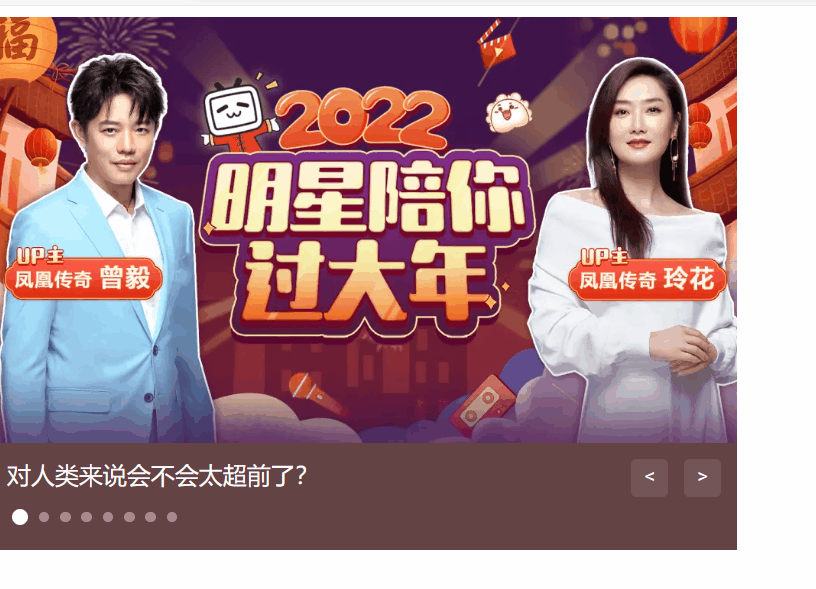
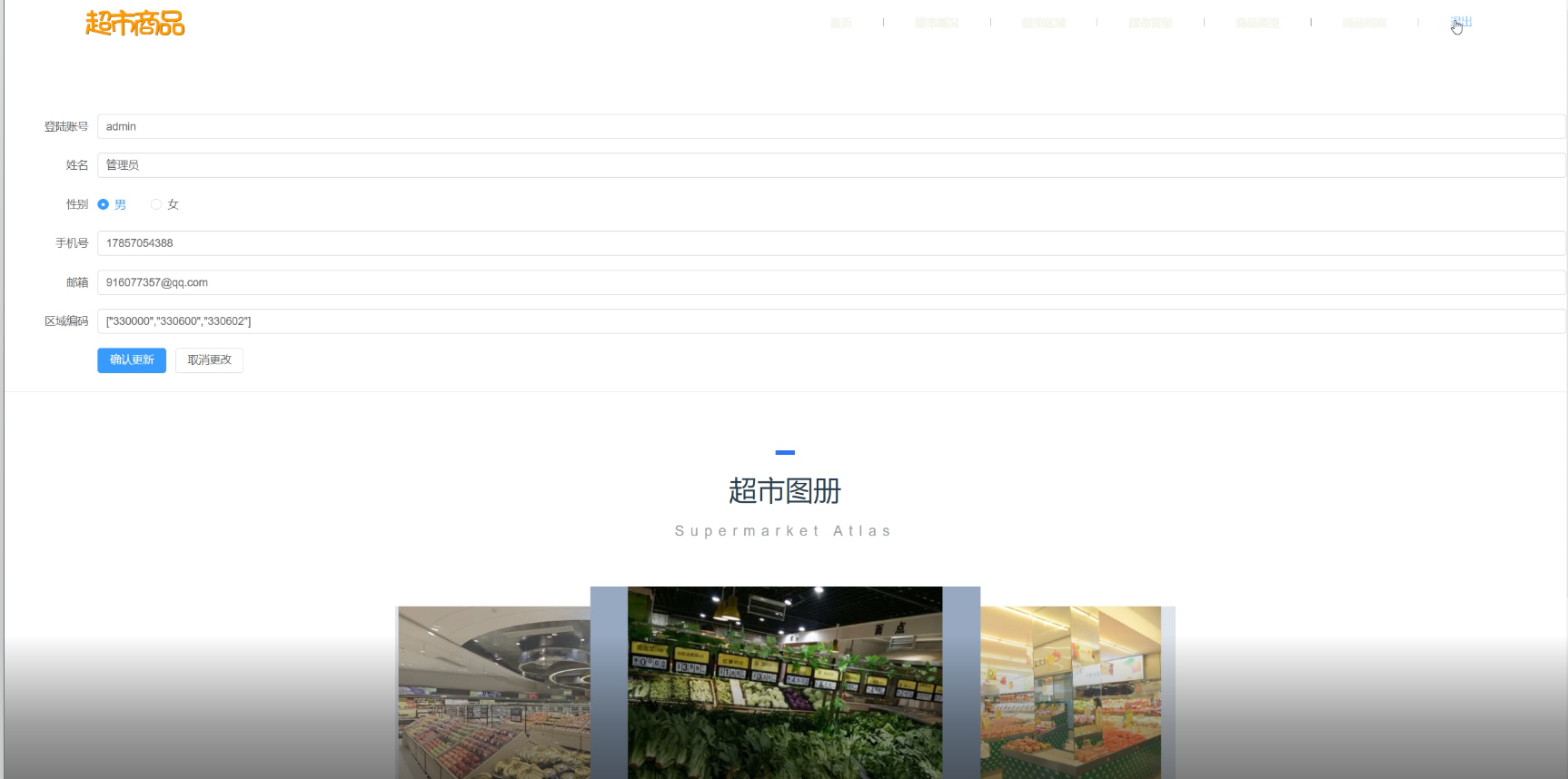
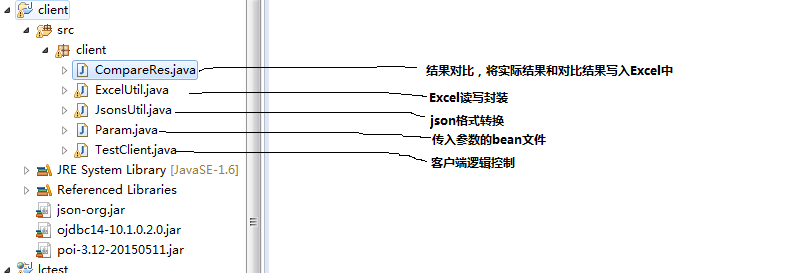
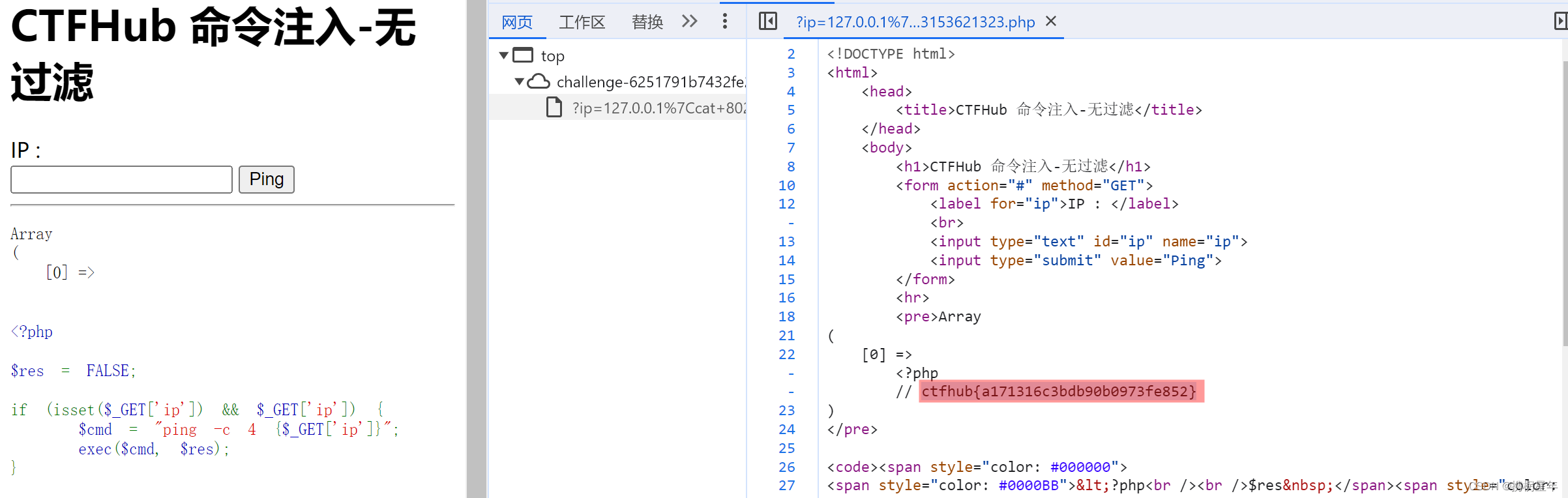
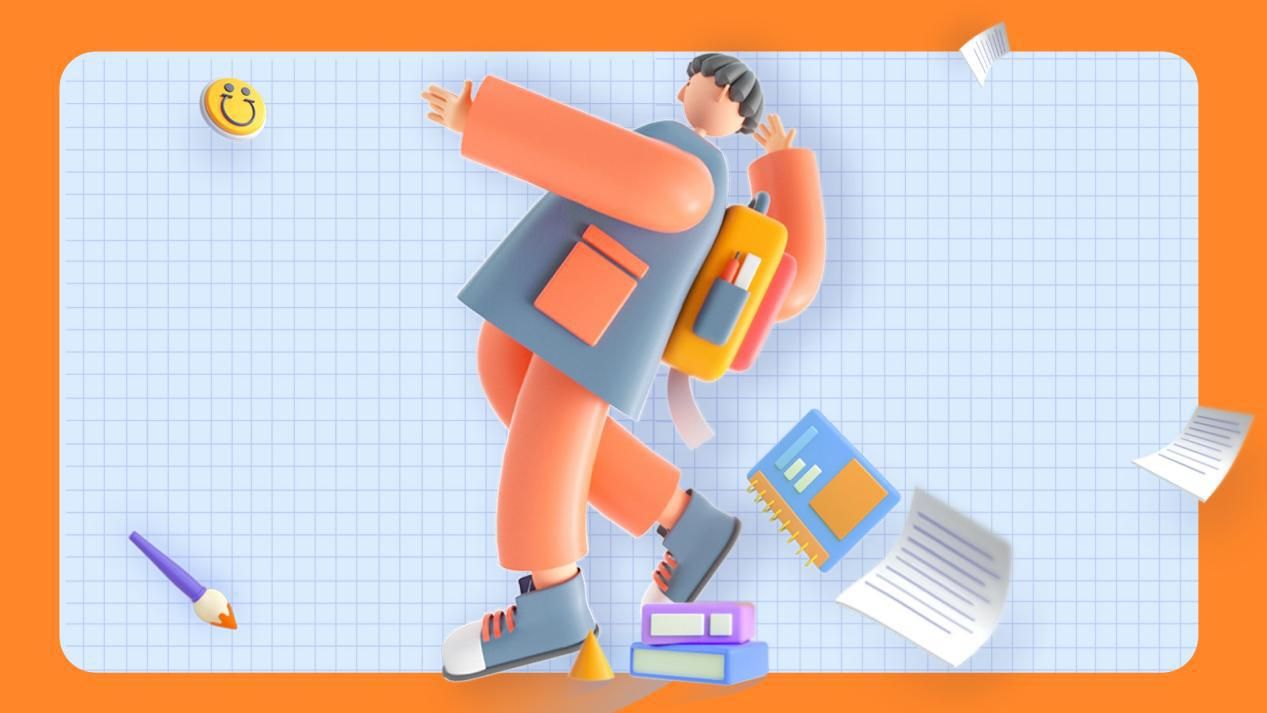
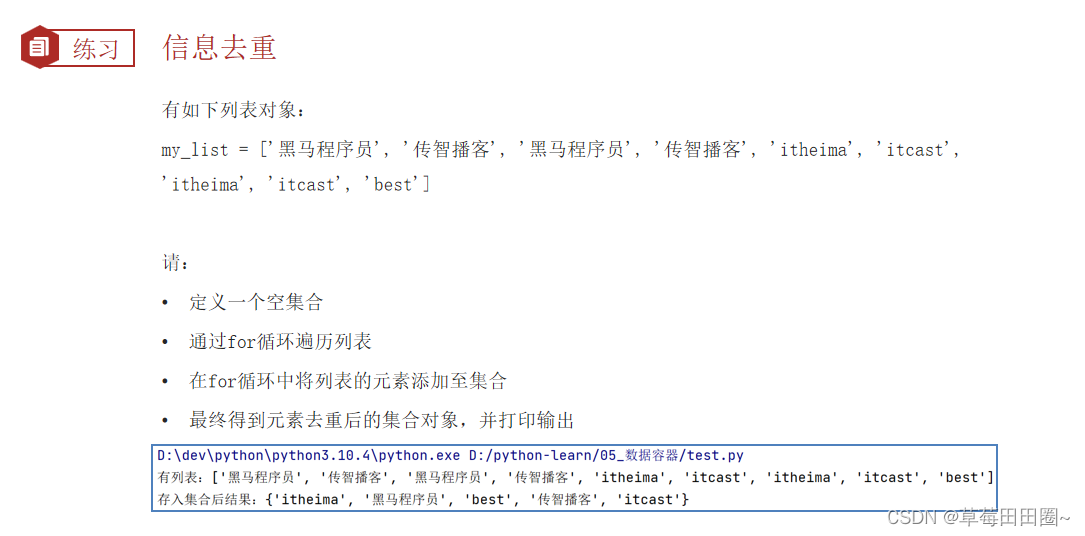



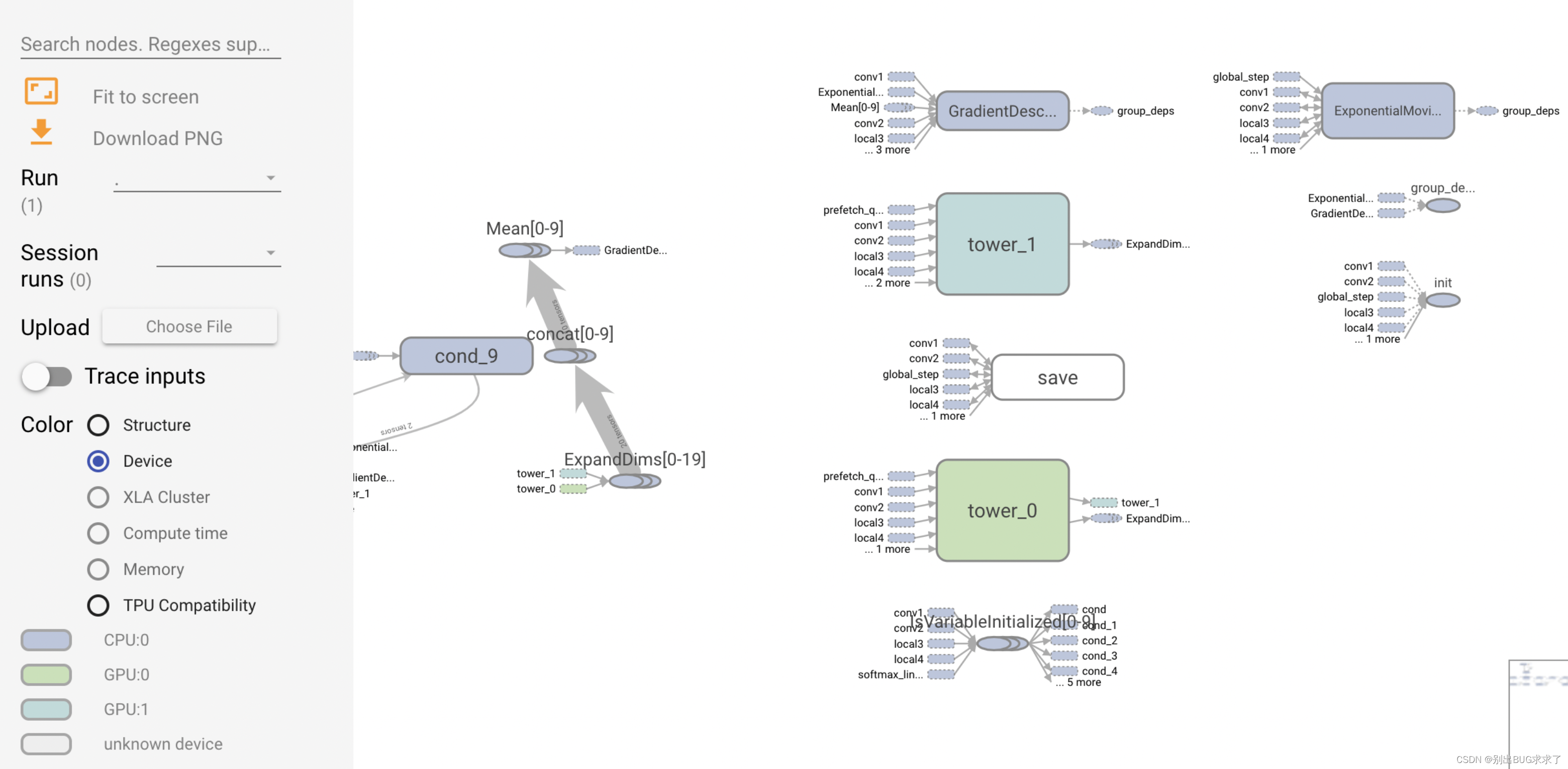
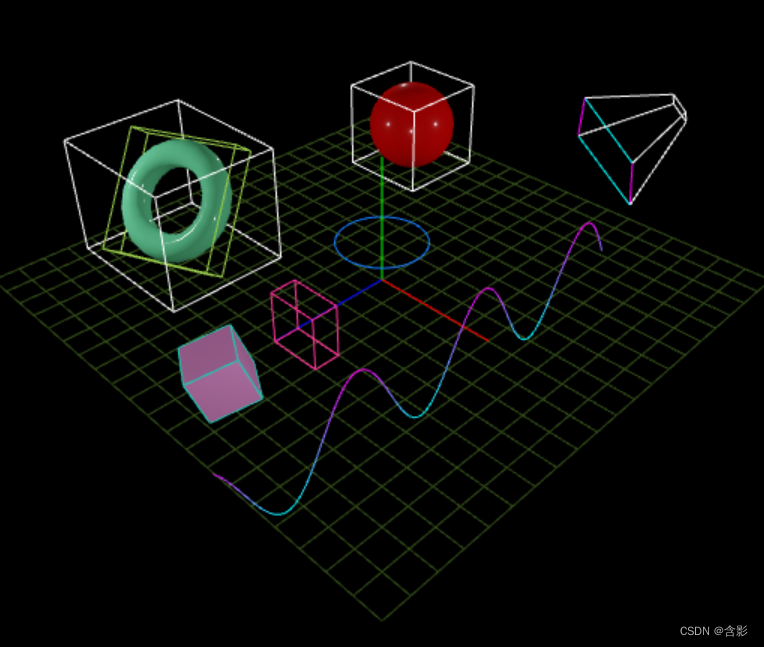
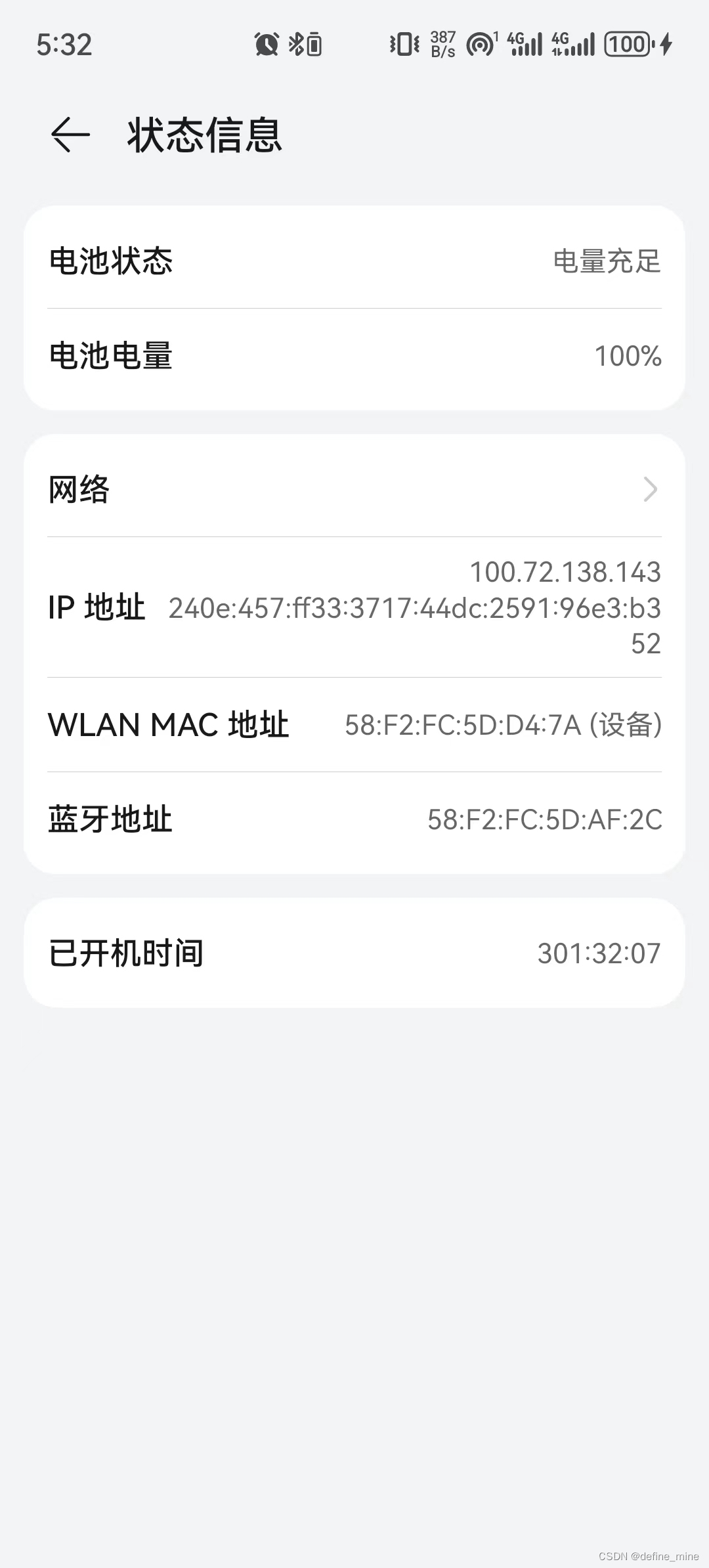

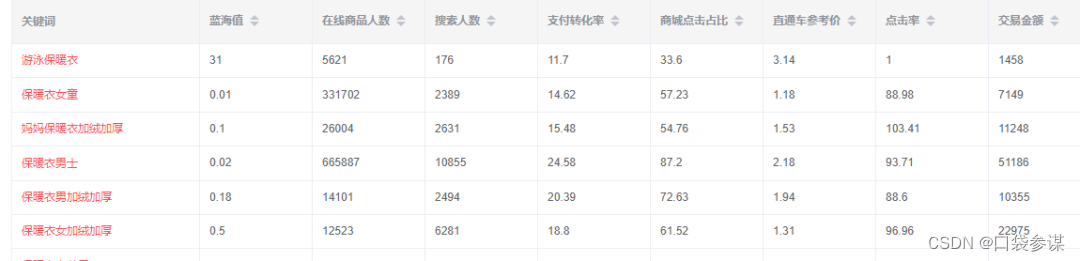

![[文件读取]webgrind 文件读取 (CVE-2018-12909)](https://img-blog.csdnimg.cn/13cf9c30dda1464e9d75f4b7f02afbee.png)